โมดูลเช็คเอาท์
บทความนี้จะอธิบายถึงวิธีการเพิ่มโมดูลการชำระเงินให้กับหน้าและตั้งค่าคุณสมบัติที่จำเป็น
โมดูลการชำระเงินเป็นคอนเทนเนอร์พิเศษที่เป็นโฮสต์สำหรับโมดูลทั้งหมดที่จำเป็นในการสร้างใบสั่ง โดยจะแสดงขั้นตอนแต่ละขั้นตอนของลูกค้าที่ใช้ในการป้อนข้อมูลที่เกี่ยวข้องทั้งหมดเพื่อทำการซื้อ โดยจะรวบรวมข้อมูลที่อยู่ที่จัดส่ง วิธีการจัดส่ง และข้อมูลการเรียกเก็บเงิน นอกจากนี้ยังมีสรุปใบสั่งและข้อมูลอื่น ๆ ที่เกี่ยวข้องกับใบสั่งของลูกค้า
โมดูลการชำระเงินแสดงข้อมูลตามรหัสรถเข็น รหัสรถเข็นนี้ถูกบันทึกเป็นคุกกี้ของเบราว์เซอร์ ต้องระบุรหัสรถเข็นเพื่อแสดงข้อมูลในโมดูลการเช็คเอาท์เช่นสินค้าในใบสั่งยอดเงินรวมและส่วนลด
รูปภาพต่อไปนี้แสดงตัวอย่างของโมดูลเช็คเอาท์ Fabrikam บนหน้าเช็คเอาท์
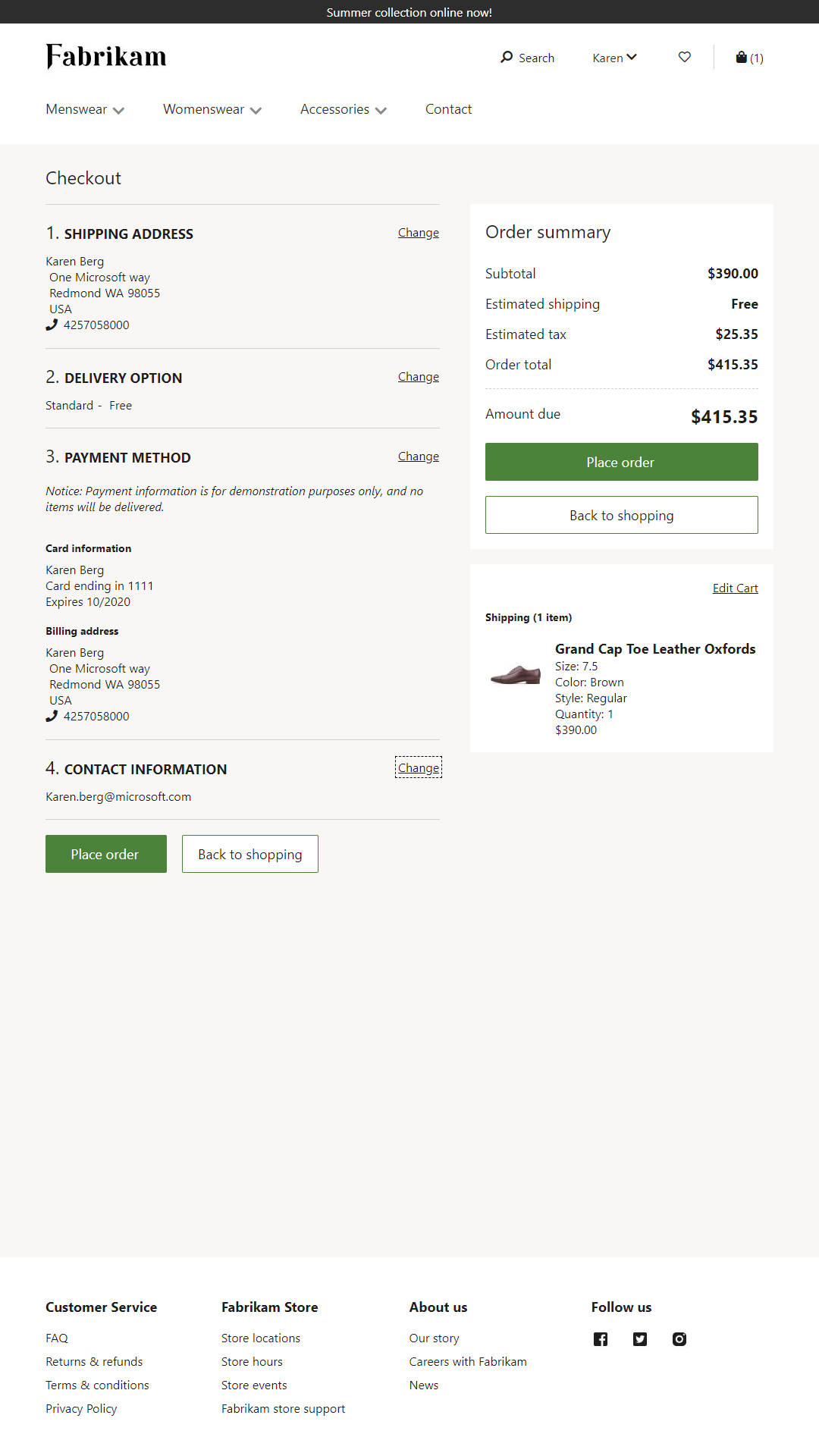
คุณสมบัติของโมดูลเช็คเอาท์
โมดูลการชำระเงินแสดงสรุปใบสั่ง และแสดงให้เห็นถึงฟังก์ชันสำหรับการวางใบสั่ง เมื่อต้องการรวบรวมข้อมูลลูกค้าทั้งหมดที่จำเป็นต้องใช้ก่อนที่จะสามารถวางใบสั่งได้ ต้องเพิ่มโมดูลเพิ่มเติมที่โมดูลการชำระเงิน ดังนั้น ร้านค้าปลีกมีความยืดหยุ่นในการเพิ่มโมดูลที่กำหนดเองไปยังขั้นตอนการเช็คเอาท์ หรือเพื่อแยกโมดูลตามความต้องการ
| ชื่อคุณสมบัติ | มูลค่า | คำอธิบาย |
|---|---|---|
| หัวเรื่องการชำระเงิน | ข้อความหัวเรื่องและแท็กหัวเรื่อง (H1, H2, H3, H4, H5 หรือ H6) | หัวเรื่องสำหรับโมดูลเช็คเอาท์ |
| หัวเรื่องสรุปใบสั่ง | ข้อความหัวเรื่อง | หัวเรื่องสำหรับส่วนสรุปข้อมูลใบสั่งของโมดูล |
| หัวเรื่องสินค้าในรายการของรถเข็น | ข้อความหัวเรื่อง | หัวเรื่องสำหรับสินค้าในรายการของรถเข็นที่แสดงอยู่ในโมดูลเช็คเอาท์ |
| แสดงค่าธรรมเนียมการจัดส่งของสินค้าในรายการ | จริง หรือ เท็จ | ถ้ามีการตั้งค่าคุณสมบัตินี้เป็น จริง ค่าธรรมเนียมการจัดส่งที่ใช้กับสินค้าในรายการจะแสดงในรายการของรถเข็น หากไม่ได้เปิด ค่าธรรมเนียมในส่วนหัวที่ไม่มีการแบ่งตามสัดส่วน ใน Commerce headquarters ค่าธรรมเนียมการจัดส่งจะนำไปใช้ในระดับส่วนหัวไม่ใช่ระดับรายการ คุณลักษณะนี้มีการเพิ่มใน Commerce รุ่น10.0.13 |
โมดูลที่สามารถใช้ในโมดูลเช็คเอาท์
ที่อยู่จัดส่ง –โมดูลนี้จะช่วยให้ลูกค้าเพิ่มหรือเลือกที่อยู่จัดส่งสำหรับใบสั่ง สำหรับข้อมูลเพิ่มเติมเกี่ยวกับโมดูลนี้ โปรดดูที่ โมดูลที่อยู่จัดส่ง
รูปภาพต่อไปนี้แสดงตัวอย่างของโมดูลที่อยู่การจัดส่งบนหน้าเช็คเอาท์
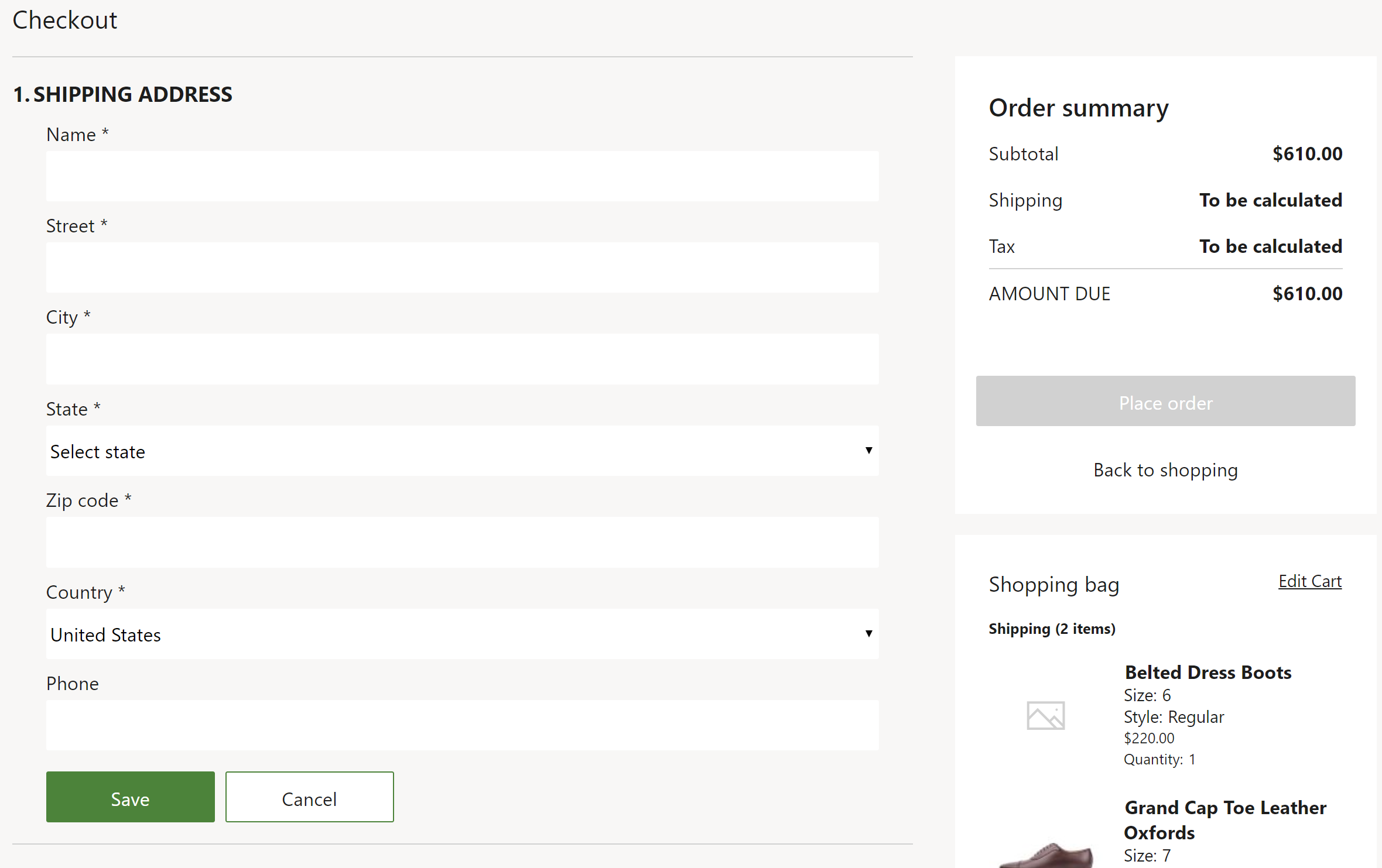
ตัวเลือกการจัดส่ง – โมดูลนี้จะช่วยให้ลูกค้าสามารถเลือกวิธีการจัดส่งสำหรับใบสั่งได้ สำหรับข้อมูลเพิ่มเติมเกี่ยวกับโมดูลนี้ โปรดดูที่ โมดูลตัวเลือกการจัดส่ง
รูปภาพต่อไปนี้แสดงตัวอย่างของโมดูลตัวเลือกการจัดส่งบนหน้าเช็คเอาท์
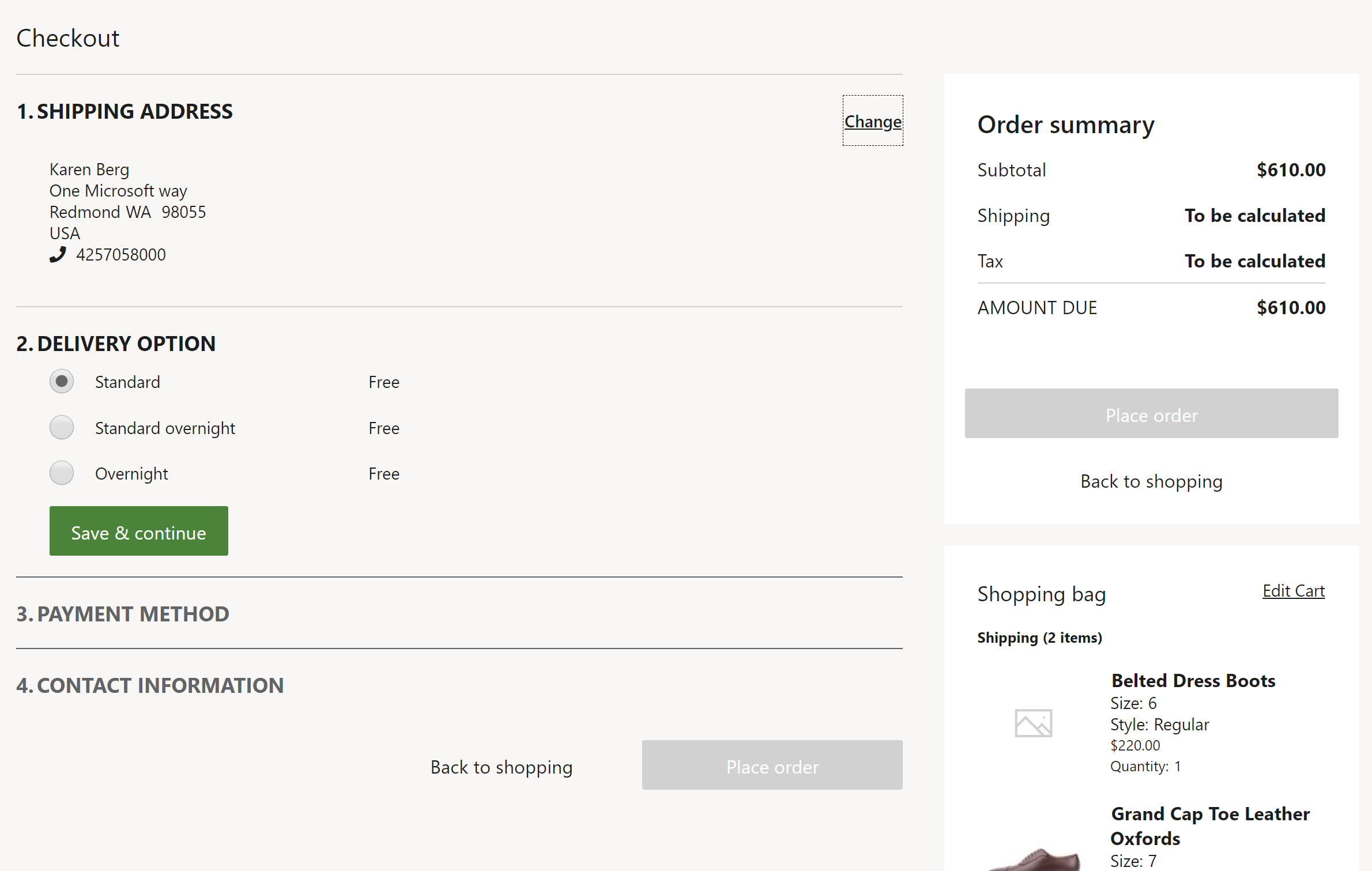
คอนเทนเนอร์ส่วนการเช็คเอาท์ –โมดูลนี้เป็นคอนเทนเนอร์ที่คุณสามารถใส่หลายโมดูลภายใน เพื่อสร้างส่วนภายในขั้นตอนการชำระเงิน ตัวอย่าง เช่น คุณสามารถกำหนดโมดูลที่เกี่ยวข้องกับการชำระเงินทั้งหมด ภายในคอนเทนเนอร์นี้เพื่อให้ปรากฏเป็นส่วนหนึ่ง โมดูลนี้มีผลเฉพาะกับโครงร่างของเวิร์กโฟลว์เท่านั้น
บัตรของขวัญ –โมดูลนี้จะช่วยให้ลูกค้าชำระเงินสำหรับใบสั่ง โดยใช้บัตรของขวัญ สำหรับข้อมูลเพิ่มเติมเกี่ยวกับโมดูลนี้ โปรดดูที่ โมดูลบัตรของขวัญ
คะแนนสะสมสำหรับสมาชิก –โมดูลนี้จะช่วยให้ลูกค้าชำระเงินสำหรับใบสั่งโดยใช้คะแนนสะสมสำหรับสมาชิก โดยจะให้ข้อมูลสรุปของคะแนนที่พร้อมใช้งานและคะแนนที่กำลังจะหมดอายุ และให้ลูกค้าสามารถเลือกจำนวนคะแนนเพื่อใช้แลกรางวัล ถ้าลูกค้าไม่ได้ล็อกอินหรือไม่ใช่สมาชิกสมาชิก หรือถ้ายอดเงินรวมในรถเข็นเป็น 0 (ศูนย์) โมดูลนี้จะถูกซ่อนไว้โดยอัตโนมัติ
การชำระเงิน – โมดูลนี้จะช่วยให้ลูกค้าชำระเงินสำหรับใบสั่ง โดยใช้บัตรเครดิตหรือบัตรเดบิต ลูกค้ายังสามารถระบุที่อยู่สำหรับการเรียกเก็บเงินสำหรับตัวเลือกการชำระเงินที่จะเลือกได้ด้วย สำหรับข้อมูลเพิ่มเติมเกี่ยวกับโมดูลนี้ โปรดดูที่ โมดูลการชำระเงิน
รูปภาพต่อไปนี้แสดงตัวอย่างโมดูลบัตรของขวัญ คะแนนสะสมสำหรับสมาชิก และการชำระเงินบนหน้าเช็คเอาท์
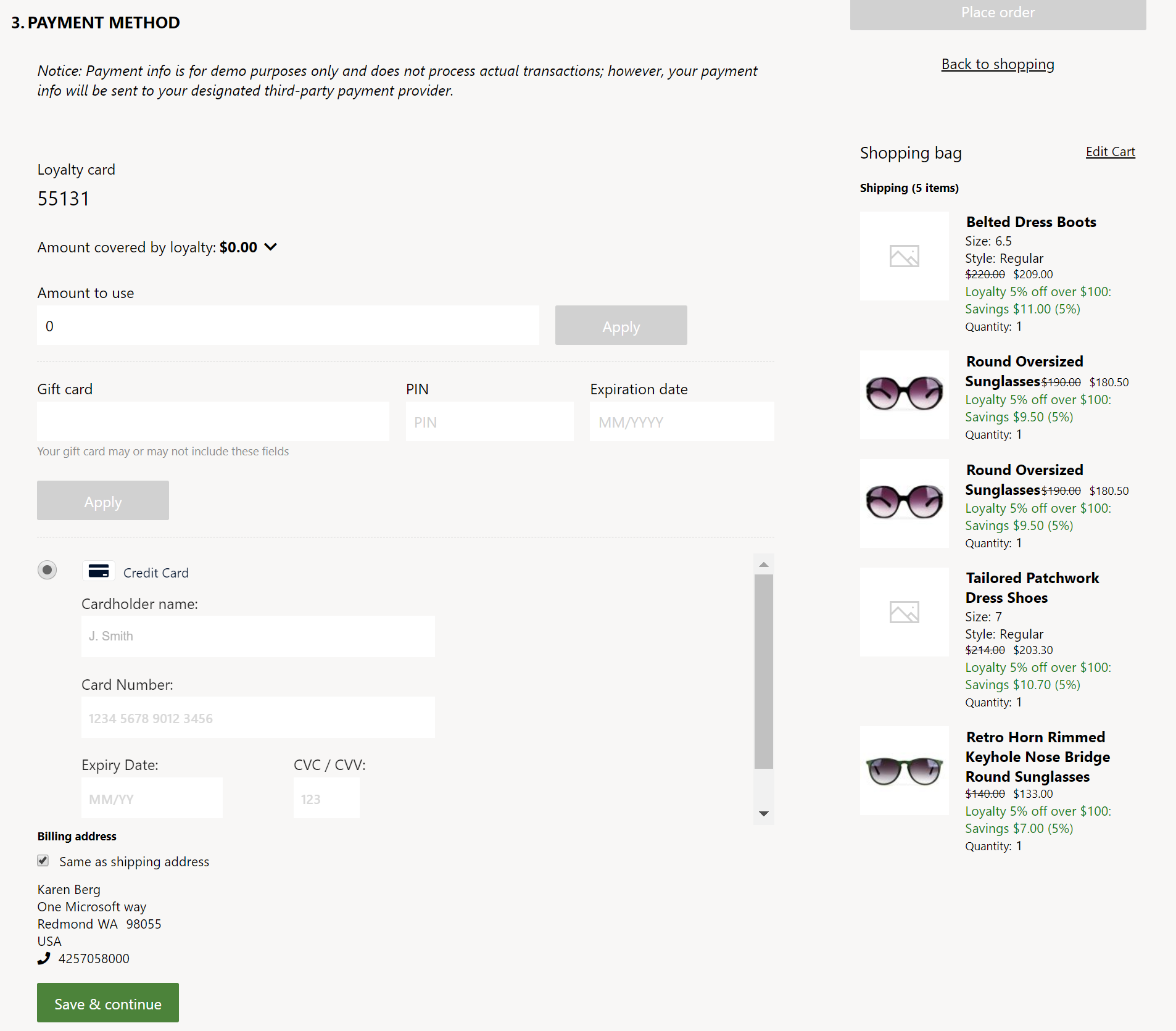
ข้อมูลการติดต่อ –โมดูลนี้จะช่วยให้ลูกค้าสามารถเพิ่มหรือเปลี่ยนแปลงข้อมูลการติดต่อ (ที่อยู่อีเมล์) สำหรับใบสั่งได้
บล็อกข้อความ – โมดูลนี้มีการส่งข้อความใด ๆ ที่ขับเคลื่อนโดยระบบการจัดการเนื้อหา (CMS) ตัวอย่างเช่น อาจประกอบด้วยข้อความที่ระบุว่า "สำหรับปัญหาต่างๆ เกี่ยวกับใบสั่งของคุณ โปรดติดต่อ 1-800-Fabrikam"
ข้อกำหนดและเงื่อนไขการเช็คเอาท์ – โมดูลนี้แสดงข้อความซึ่งประกอบด้วยข้อกำหนดและเงื่อนไขและกล่องกาเครื่องหมายสำหรับข้อมูลที่ลูกค้าป้อน กล่องกาเครื่องหมายนี้ไม่จำเป็นต้องระบุและสามารถตั้งค่าคอนฟิกได้ โมดูลจะบันทึกข้อมูลที่ป้อนไว้และสามารถใช้เมื่อมีการตรวจสอบก่อนที่จะทริกเกอร์การสั่งซื้อ แต่ไม่ได้รวมอยู่ในข้อมูลสรุปใบสั่ง คุณสามารถเพิ่มโมดูลนี้ลงในคอนเทนเนอร์เช็คเอาท์ คอนเทนเนอร์ส่วนเช็คเอาท์ หรือช่องข้อกำหนดและเงื่อนไขได้ตามความต้องการของธุรกิจ ถ้ามีการเพิ่มลงในคอนเทนเนอร์เช็คเอาท์หรือช่องคอนเทนเนอร์ส่วนเช็คเอาท์ โมดูลจะปรากฏขึ้นเป็นขั้นตอนในกระบวนการเช็คเอาท์ หากมีการเพิ่มในช่องข้อกำหนดและเงื่อนไข โมดูลจะปรากฏขึ้นใกล้กับปุ่มการสั่งซื้อ
รูปภาพต่อไปนี้แสดงตัวอย่างของข้อกำหนดและเงื่อนไขบนหน้าเช็คเอาท์
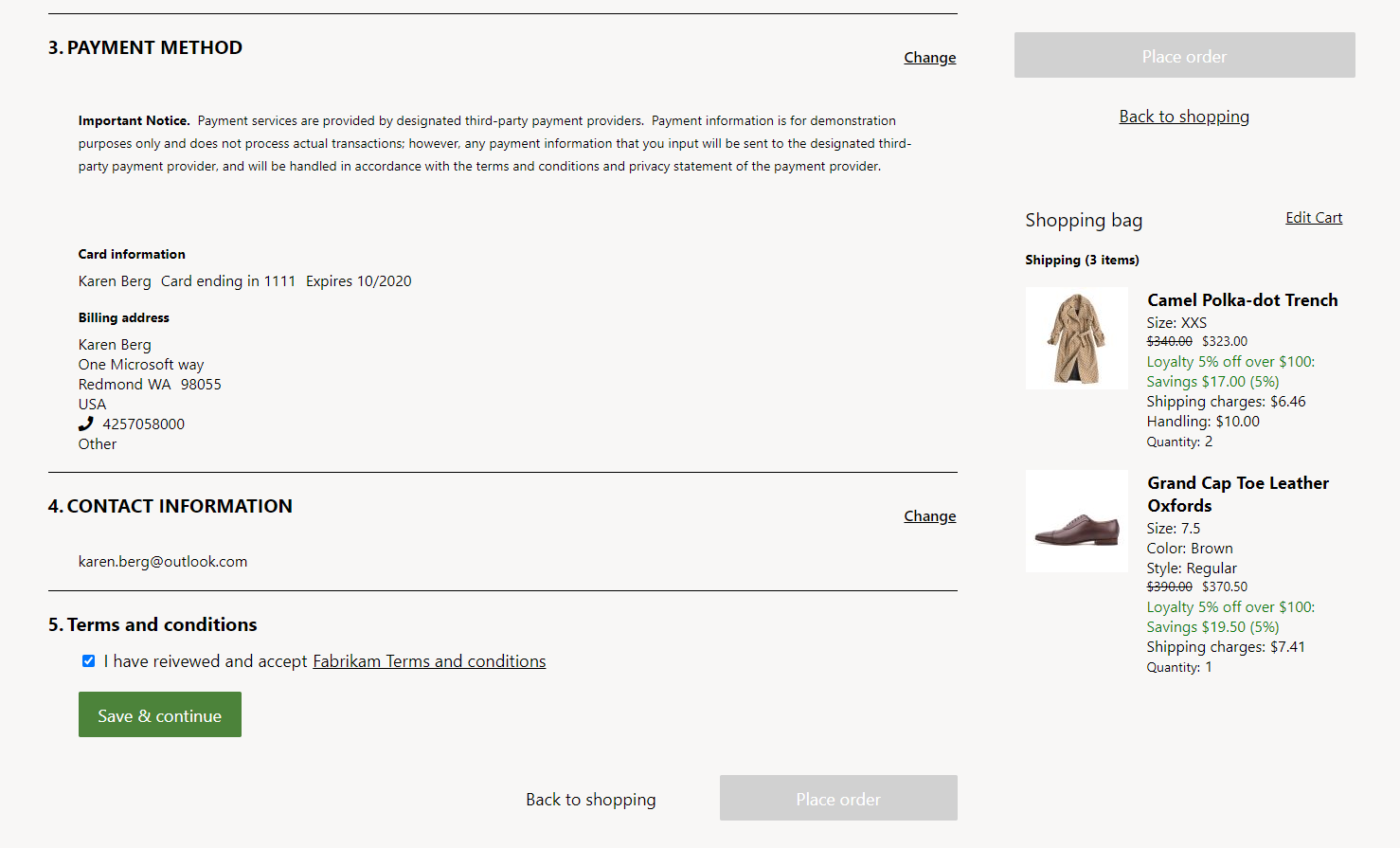
หมายเหตุ
หากคุณวางแผนที่จะยอมรับวิธีการชำระเงินหลายวิธีสำหรับการสั่งซื้อออนไลน์ในช่องทางออนไลน์ของคุณ (เช่น คะแนนสะสมและการชำระเงินด้วยบัตรเครดิต) คุณลักษณะ การชำระเงินใบสั่งการค้าผ่านช่องทาง Omni (ในศูนย์ควบคุมที่ การจัดการระบบ > พื้นที่ทำงาน > การจัดการคุณลักษณะ) และการตั้งค่า เปิดใช้งานการดำเนินการใบสั่งให้เสร็จสมบูรณ์ ของศูนย์บริการ (บนแท็บด่วน ทั่วไป ของช่องทางของคุณที่ การขายปลีกและการค้า > ช่องทาง > ศูนย์บริการ) ต้องเปิดใช้งานทั้งคู่ หากเปิดใช้งานคุณลักษณะ การชำระเงินใบสั่งการค้าผ่านช่องทาง Omni การตั้งค่า เปิดใช้งานการดำเนินการใบสั่งให้เสร็จสมบูรณ์ จะเปิดใช้งานโดยค่าเริ่มต้นและถูกซ่อนไว้
การโต้ตอบ Commerce Scale Unit
ข้อมูลส่วนใหญ่ของการชำระเงิน เช่น ที่อยู่ในการจัดส่ง และวิธีการจัดส่งสินค้า จะถูกจัดเก็บไว้ในรถเข็นและดำเนินการโดยเป็นส่วนหนึ่งของใบสั่ง ข้อยกเว้นเดียวคือข้อมูลบัตรเครดิต ข้อมูลนี้จะถูกประมวลผลโดยตรงโดยใช้ตัวเชื่อมต่อการชำระเงิน Adyen การชำระเงินได้รับอนุมัติแล้ว แต่ยังไม่มีการคิดค่าธรรมเนียมจนกว่าจะมีการดำเนินการตามใบสั่ง
เพิ่มโมดูลเช็คเอาท์ไปยังหน้า และตั้งค่าคุณสมบัติที่จำเป็น
การเพิ่มโมดูลเช็คเอาท์ไปยังหน้าใหม่ และตั้งค่าคุณสมบัติที่จำเป็น ให้ทำตามขั้นตอนต่อไปนี้
- ไปที่ ส่วนย่อย จากนั้น ให้เลือก สร้าง เพื่อสร้างส่วนย่อยใหม่
- ในกล่องโต้ตอบ เลือกส่วนย่อย ให้เลือกโมดูล เช็คเอาท์
- ภายใต้ ชื่อส่วนย่อย ให้ป้อนชื่อสำหรับ ส่วนย่อยการเช็คเอาท์ และจากนั้น เลือก ตกลง
- เลือกช่อง โมดูลการเช็คเอาท์
- ในบานหน้าต่างคุณสมบัติทางด้านขวา ให้เลือกสัญลักษณ์ดินสอ ป้อนข้อความหัวข้อในฟิลด์ แล้วเลือกสัญลักษณ์เครื่องหมายถูก
- ในช่อง เช็คเอาท์ข้อมูล เลือกจุดไข่ปลา (...) แล้วจากนั้นเลือก เพิ่มโมดูล
- ในกล่องโต้ตอบ เลือกโมดูล ให้เลือกโมดูล ที่อยู่ในการจัดส่งตัวเลือกการจัดส่งคอนเทนเนอร์ส่วนเช็คเอาท์ และ ข้อมูลการติดต่อ แล้วเลือก ตกลง
- ในโมดูล คอนเทนเนอร์ส่วนเช็คเอาท์ เลือกจุดไข่ปลา (...) แล้วจากนั้นเลือก เพิ่มโมดูล
- ในกล่องโต้ตอบ เลือกโมดูล ให้เลือกโมดูล บัตรของขวัญสมาชิก และ การชำระเงิน จากนั้นเลือก ตกลง ด้วยวิธีนี้ คุณควรตรวจสอบให้แน่ใจว่าวิธีการชำระเงินทั้งหมดจะปรากฏรวมกันในส่วน
- ในช่อง ข้อกำหนดและเงื่อนไข ให้เพิ่มโมดูล ข้อกำหนดและเงื่อนไขการเช็คเอาท์ หากจำเป็น ในแผงคุณสมบัติของโมดูล ให้ตั้งค่าคอนฟิกข้อความของข้อกำหนดและเงื่อนไขตามความเหมาะสม
- เลือก บันทึก และจากนั้น เลือก แสดงตัวอย่าง เพื่อแสดงตัวอย่างส่วนย่อย บางโมดูลที่ไม่มีบริบทรถเข็น อาจไม่แสดงในการแสดงตัวอย่าง
- เลือก แก้ไขให้เสร็จสิ้น เพื่อเช็คอินส่วนย่อย และจากนั้น เลือก เผยแพร่ เพื่อเผยแพร่
- สร้างเทมเพลตที่ใช้ส่วนการชำระเงินใหม่
- สร้างส่วนการชำระเงินที่ใช้เทมเพลตใหม่
[หมายเหตุ] เมื่อใช้การอนุญาตการชำระเงินครั้งเดียวตามที่อธิบายไว้ใน การชำระเงินขั้นสูงในขั้นตอนการเช็คเอาท์หน้าร้าน ในส่วน ข้อมูลเช็คเอาท์ ในหน้าเช็คเอาท์ ยืนยันว่าคอนเทนเนอร์ส่วนเช็คเอาท์วางอยู่ท้ายสุด ซึ่งช่วยให้มั่นใจว่าข้อมูลที่ต้องใช้ทั้งหมดจะถูกรวบรวมโดยหน้าเช็คเอาท์ก่อนการเช็คเอาท์ การเช็คเอาท์เพื่อการชำระเงินขั้นสุดท้ายและการสั่งซื้อเสร็จสมบูรณ์